6 Tipps & Tricks, um mehr aus dem Calibre eBook Reader herauszuholen
Veröffentlicht: 2020-05-10Wenn Sie ein Fan von eBooks sind, haben Sie wahrscheinlich schon von Calibre gehört, dem plattformübergreifenden Open-Source-Tool zur Verwaltung von eBooks, das Ihren PC in eine virtuelle Bibliothek verwandelt. Sie können verwenden, um eBooks auf Ihrem PC zu lesen, andere Geräte wie Kindles zu verwalten oder Änderungen an Ihren eBooks vorzunehmen.
Es gibt nur wenige eBook-Verwaltungstools, die es mit dem Calibre eBook-Reader in Bezug auf Funktionen aufnehmen können – es leistet beispielsweise mehr als Amazons eigene Kindle-App für Desktop-PCs. Calibre ist ein großartiges Tool, mit dem Sie Ihre eBooks verwalten können. Hier sind einige Tipps und Tricks, um das Beste daraus zu machen.
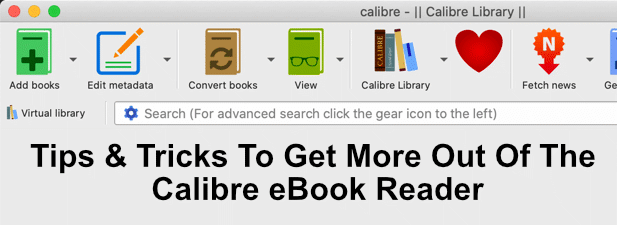
Exportieren Ihrer Calibre eBook-Bibliothek
Wenn Sie sich Sorgen um Ihre eBook-Sammlung machen oder sie einfach nur mit anderen Benutzern teilen möchten, können Sie Ihre Calibre eBook-Bibliothek mit dem eigenen Export-Tool von Calibre exportieren. Sie können dasselbe Tool auch verwenden, um eine vorhandene Bibliothek zu importieren.
- Öffnen Sie dazu Calibre und drücken Sie Calibre-Bibliothek > Alle Calibre-Daten exportieren/importieren .
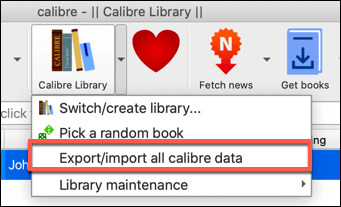
- Drücken Sie im Fenster „ Alle Calibre-Daten exportieren/importieren “ auf die Option Alle Ihre Calibre-Daten exportieren.
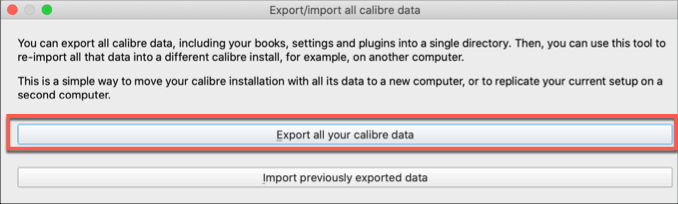
- Wählen Sie Ihre eBook-Bibliothek aus – die meisten Benutzer haben nur eine Calibre-Bibliothek, daher sollte diese bereits ausgewählt sein. Drücken Sie OK , um fortzufahren. Sie müssen einen Speicherort auswählen, um Ihre Bibliothek zu speichern, und Sie müssen dazu ein leeres Verzeichnis auswählen.
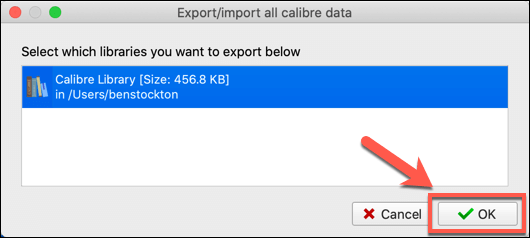
Wenn Ihre eBook-Bibliothek exportiert ist, können Sie dieselben Schritte ausführen, um sie in eine andere Calibre-Installation zu importieren – drücken Sie einfach im Fenster „Alle Calibre-Daten exportieren/ importieren“ auf „ Zuvor exportierte Daten importieren“ und wählen Sie stattdessen Ihre Daten aus.
Erstellen einer Cloud Storage Calibre-Bibliothek
Wenn Sie Ihre E-Books über einen Cloud-Speicherdienst wie Google Drive speichern möchten, können Sie Ihre Sammlung dorthin exportieren. Dies ist eine gute Möglichkeit, Ihre eBook-Sammlung zu sichern und sie mit anderen Calibre-Benutzern zu teilen – perfekt für Familien-eBook-Sammlungen.
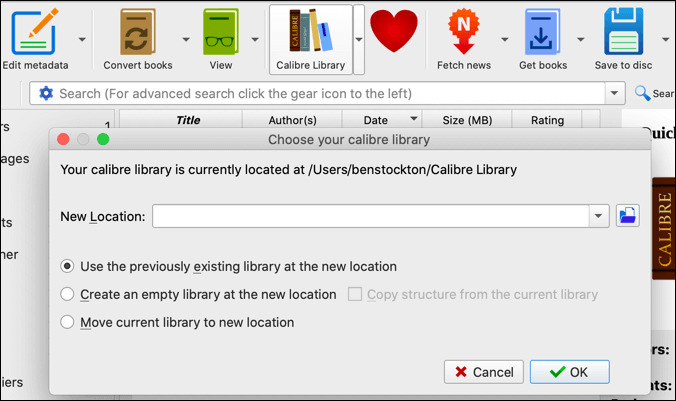
Drücken Sie dazu einfach Calibre Library > Bibliothek wechseln/erstellen. Wählen Sie im Fenster Calibre-Bibliothek auswählen einen Speicherort aus, der mit Ihrem Cloud-Speicherdienst synchronisiert wird (z. B. in einem Dropbox-Synchronisierungsordner).
Dadurch wird der Ordner mit Dropbox synchronisiert, sodass Sie dieselbe Bibliothek in mehreren Calibre-Installationen verwenden können.
Erstellen einer im Netzwerk freigegebenen Calibre-eBook-Bibliothek
Calibre enthält eine Funktion, die es ermöglicht, es in das zu verwandeln, was Caliber einen Inhaltsserver nennt. Dadurch wird der integrierte Webserver von Calibre aktiviert, sodass Sie Ihre Bibliothek auf allen anderen Geräten in Ihrem Netzwerk (oder im Internet, wenn Sie Ihr Gerät so einrichten, dass Remoteverbindungen zugelassen werden) anzeigen und eBooks aus Ihrer Bibliothek direkt zum Lesen herunterladen können im Calibre eBook-Reader.
Das Einrichten einer gemeinsam genutzten Bibliothek ist einfach – drücken Sie einfach Verbinden/Freigeben > Inhaltsserver starten , um dies zu aktivieren. Dadurch wird der Inhaltsserver sofort für Sie aktiviert, damit Sie darauf zugreifen können.
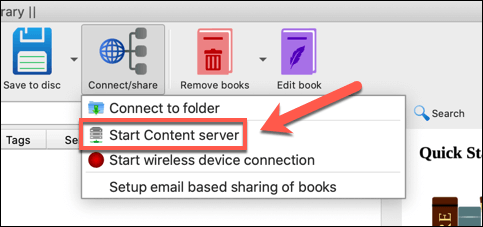
Durch erneutes Drücken der Schaltfläche „ Verbinden/Teilen “ erhalten Sie einen schnellen Überblick über die IP-Adresse und den Port, die Sie benötigen, um die Bibliothek auf einem anderen Gerät anzuzeigen. Normalerweise ist dies http://ip.address:8080 , wobei ip.address durch die IP-Adresse Ihres PCs ersetzt wird, wobei Port 8080 der von Calibre verwendete Standard-Webport ist.
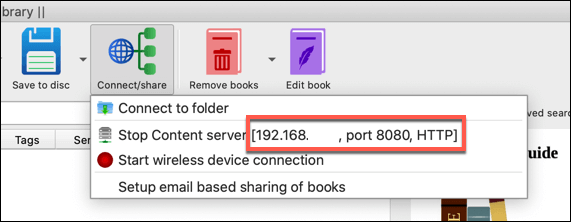
Entfernen von eBook-DRM mit Calibre
DRM (oder Digital Rights Management) ist eine Anti-Piraterie-Maßnahme, die verwendet wird, um Inhalte für einen Käufer zu sperren. Spiele, Filme und eBooks sind gängige Orte, an denen DRM in Aktion zu finden ist, insbesondere wenn Sie eBooks im Amazon Kindle Store gekauft haben.
Es gibt ein Calibre-Plugin namens DeDRM, um DRM aus Ihren eigenen eBooks zu entfernen. Dazu müssen Sie dieses Plugin herunterladen und installieren. Dies funktioniert für die meisten DRM-Methoden, abgesehen von eBooks, die von Apple gekauft wurden – Sie müssen TunesKit verwenden, um DRM von Apple eBooks zu entfernen.
- Um DRM aus nicht von Apple stammenden eBooks zu entfernen, laden Sie die neueste DeDRM-Plugin-ZIP-Datei herunter und extrahieren Sie sie. Öffnen Sie nach dem Herunterladen das Einstellungsmenü für Calibre und drücken Sie dann die Plug-Ins- Taste.
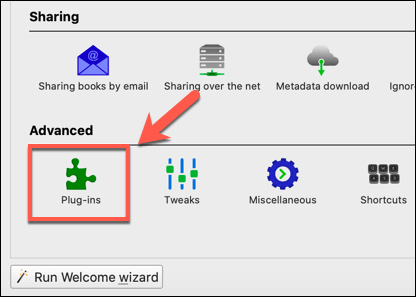
- Drücken Sie die Option Plug-in aus Datei laden im Plug- in-Fenster. Sie müssen die Datei DeDRM_Plugin.zip aus den extrahierten ZIP-Inhalten auswählen, die Sie an dieser Stelle heruntergeladen haben.
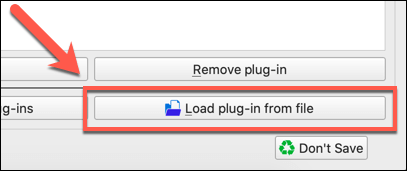
- Als Plug-in eines Drittanbieters warnt Sie Calibre eBook Reader, dass dies ein Sicherheitsrisiko darstellen könnte. Drücken Sie Ja , um die Warnung zu akzeptieren und das Plugin zu installieren.
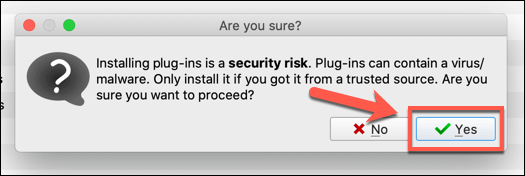
- An diesem Punkt sollte Calibre das Plug-in hinzufügen – es erscheint im Plug-ins- Fenster. Drücken Sie bei ausgewähltem DeDRM die Schaltfläche Plugin aktivieren/deaktivieren , um es zu aktivieren, und drücken Sie dann die Schaltfläche Übernehmen .
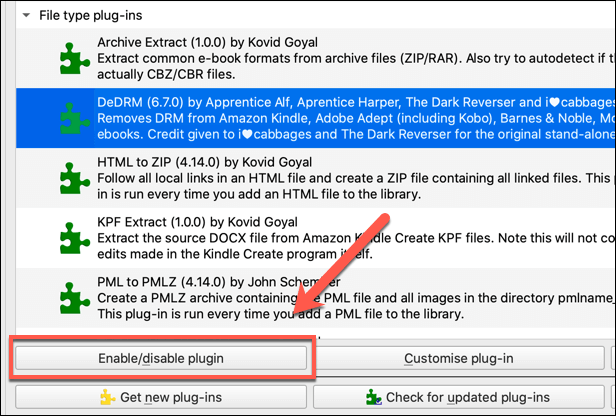
- Doppelklicken Sie auf das DeDRM-Plugin , um das Menü DeDRM anpassen zu öffnen. Klicken Sie in der Konfigurationsliste auf einen der eBook-Optionstypen (z. B. eInk Kindle eBooks ) .
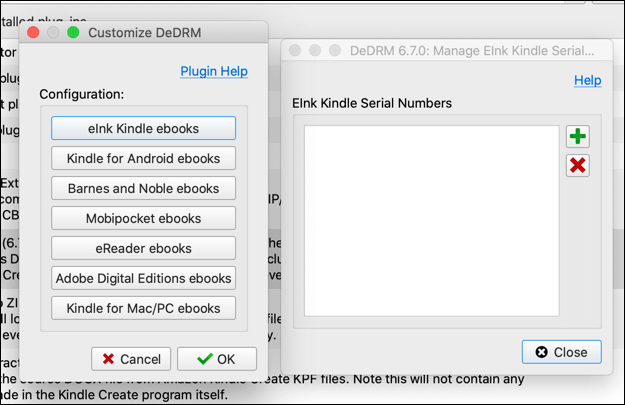
Sie müssen die Seriennummer Ihres Geräts (z. B. die Seriennummer Ihres Kindle) oder Registrierungsschlüssel zu Calibre eBook Reader hinzufügen, damit Sie alle eBooks entschlüsseln können. Auf diese Weise können Sie das DRM von ihnen entfernen.

Wenn Sie Ihren Kindle oder andere DRM-eBooks zum ersten Mal in Calibre importieren, konvertiert das DeDRM-Plug-in sie automatisch unter Verwendung der von Ihnen bereitgestellten Seriennummer oder Sicherheitsschlüssel.
Konvertieren von eBook-Dateiformaten
Es gibt keinen einheitlichen Standard für eBook-Dateiformate, was es schwierig macht, denselben eBook-Typ auf mehreren Geräten zu verwenden.
Der offene Standard ist EPUB, an das kein DRM angehängt ist und das Calibre vollständig unterstützt. eBook-Verlage tendieren jedoch dazu, ihre eigenen Formate zu verwenden. Amazon verwendet beispielsweise die Dateiformate AZW oder KFX für seine eigenen eBooks.
- Wenn Sie ein eBook-Format in das Calibre-freundliche EPUB (oder EPUBs in Amazon-freundliches AZW) konvertieren möchten, wählen Sie ein Buch in Ihrer Bibliothek aus und drücken Sie dann auf Bücher konvertieren . Klicken Sie im Dropdown-Menü auf Einzeln konvertieren .
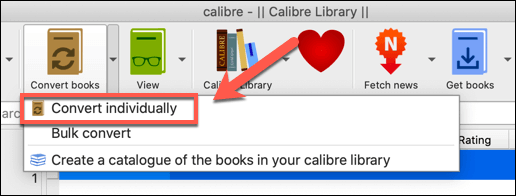
- Wählen Sie das Format, das Sie verwenden möchten, im Dropdown-Menü Ausgabeformat aus, das sich in der oberen rechten Ecke des Konvertierungsfensters befindet. Wählen Sie AZW3 oder MOBI , um sie in ein Kindle-freundliches Format zu konvertieren.
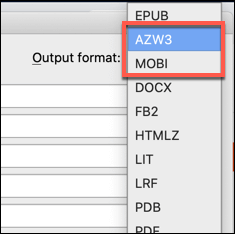
Wenn Sie bereit sind, die Datei zu konvertieren, drücken Sie OK . Ein Duplikat Ihres eBooks in dem von Ihnen ausgewählten Format wird in Ihrer Calibre eBook-Reader-Bibliothek erstellt, damit Sie es woanders exportieren können.
Zugriff auf Nachrichten und Zeitschriften mit Calibre
Calibre hat einen guten Ruf für das Lesen von eBooks, aber Sie können es auch verwenden, um Ihre Lieblingszeitschriften zu lesen oder auf die neuesten Schlagzeilen zuzugreifen.
- Drücken Sie dazu im Calibre-Fenster auf die Schaltfläche Nachrichten abrufen. Eine Liste der verfügbaren Zeitschriften und Nachrichtenseiten wird im Fenster „ News-Download planen “ angezeigt.
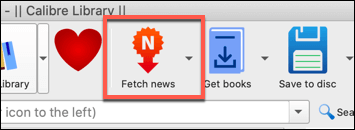
- Wählen Sie den Inhalt aus, den Sie sehen möchten, wählen Sie aus, wie oft Calibre ihn herunterladen soll, indem Sie auf das Kontrollkästchen Download planen klicken und den Zeitraum auswählen, und dann auf Herunterladen , um den Inhalt herunterzuladen. Möglicherweise müssen Sie zuerst einen Benutzernamen und ein Passwort für den Inhalt im Abschnitt Konto (erforderlich) angeben.
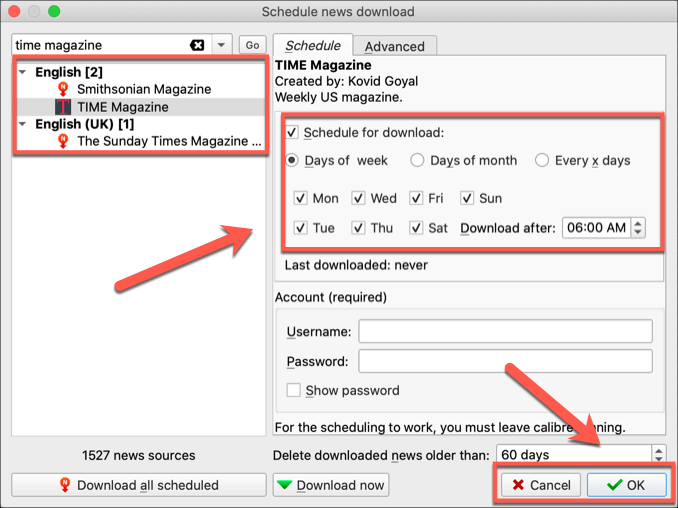
Dadurch werden die von Ihnen ausgewählten Nachrichten- oder Zeitschrifteninhalte heruntergeladen, damit Sie sie in Ihrer Calibre eBook-Reader-Bibliothek anzeigen können. Solange Calibre geöffnet ist, sucht es weiterhin nach Updates und lädt sie automatisch herunter, damit Sie sie anzeigen können.
Bessere eBook-Verwaltung mit Calibre
Der Calibre eBook Reader ist ein Muss für eBook-Liebhaber, besonders wenn Sie versuchen, sich von der Abhängigkeit von DRM-lastigen Amazon eBooks zu lösen. Selbst dann kann Calibre Ihre eBooks problemlos konvertieren und bei Bedarf auf Ihren Kindle hochladen.
Calibre kann auch ein guter Ort sein, um Ihre eigenen eBooks zu speichern, insbesondere wenn Sie sich entscheiden, selbst ein eBook zu schreiben und zu veröffentlichen. Wenn Sie Schwierigkeiten haben, neue Bücher zum Lesen zu finden, gibt es einige großartige kostenlose Buchseiten, auf denen Sie lesen können, ohne sich beeilen zu müssen, im Kindle-Shop zu kaufen.
